Os 8 melhores gravadores de tela para Chromebook
Por muito tempo, foi uma complicação da funcionalidade do Chromebook. É algo que muitos usuários de PC querem fazer, mas não podem, pois os Chromebooks não suportam o plug-in Java, que é necessário para instalação de ferramentas de gravação de tela. Mas, tudo mudou e agora existem diferentes opções para quem precisa de um gravador de tela no Chromebook.
Então, temos várias plataformas projetadas especificamente para gravar a tela ao usar um Chromebook. É o momento certo para você saber quais são essas ferramentas e como você poderá se beneficiar delas. Algumas dessas opções podem estar disponíveis gratuitamente, enquanto outras podem ser obtidas pagando. Então leia atentamente.
Estes são os 8 melhores gravadores de tela para Chromebook. Aqui, você descobrirá os principais recursos, incluindo os prós e contras de cada extensão.
[匹配渠道块数据有误demoair-install-button.html]
Os 8 melhores gravadores de tela para Chromebook
1. Screencastify for Chrome
O Screencastify é um programa de captura de tela simples para o Chrome. Ele fornece uma mais simples de gravar, editar, anotar, armazenar e compartilhar capturas de tela em vídeo. Você pode gravar uma guia específica ou toda a área de trabalho com apenas um clique, e toda a sua experiência será sincronizada com o G-suite. Você também pode experimentar a versão lite deste programa gratuitamente.
A edição lite desta plataforma limita o tempo de gravação a apenas dez minutos para cada vídeo. Ele vem com uma marca d'água, mas, você pode fazer até cinquenta vídeos por mês. Foram desativados recursos como exportação de mp4, bem como ferramentas de edição. Além disso, o Screencastify está disponível na versão premium que permite gravar com tempo infinito, sem marca d'água, exportação para formatos GIF e MP4, juntamente com alguns outros recursos básicos de corte ou edição que não estão incluídos na versão lite. Com a versão premium, você vai receber o suporte prioritário.
2. Nimbus Screenshot and Screencast
O Nimbus Screenshot and Screencast pode ser usado para capturar uma página da Web inteira ou qualquer parte dela. Você pode editar capturas de tela e gravar vídeos diretamente do seu monitor. Você pode capturar a página da web, seja uma parte dela ou a janela inteira do seu navegador. Você também pode editar as capturas de tela em uma interface extremamente amigável. O Nimbus Screenshot and Screencast pode ser usado para capturar a tela inteira ou uma janela. Além disso, é útil para gravar a tela de outros programas.
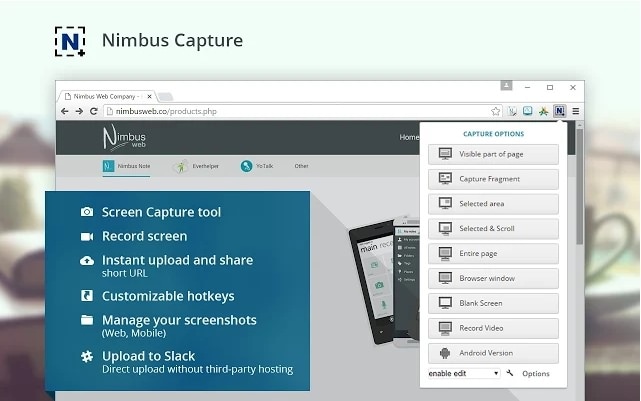
3. Openvid Screen Recorder
O Openvid Screen Recorder é a extensão gratuita para Chrome e serviço que você pode aproveitar para gravar vídeos das guias do navegador, webcam, janelas de programas, área de trabalho e usando o microfone também. O processo de captura é direto e simples. Você precisa clicar no botão Openvid e selecionar o que será gravado. Possui uma contagem regressiva curta para iniciar a gravação. Você pode adiar e retomar a captura conforme necessário e, em seguida, tocar no botão pela segunda vez para finalizar.
Seu vídeo será hospedado no site da Openvid e estará pronto para compartilhamento. A extensão copiará automaticamente o URL para a área de transferência. Cole o link na mensagem ou e-mail e ele será disponibilizado para visualização. Como alternativa, o site pode gerar o código de incorporação para que você possa adicionar o vídeo ao seu site e também poderá baixá-lo na forma de um arquivo MP4.
Mas existem alguns pontos importantes para considerar ao usar esta ferramenta, como os vídeos ficam todos limitados a cinco minutos de duração e ficarão disponíveis por vinte e quatro horas após a gravação. Mas se você convencer outras duas pessoas a se inscrever gratuitamente, você pode obter tempo de gravação ilimitado e acesso ao vídeo.
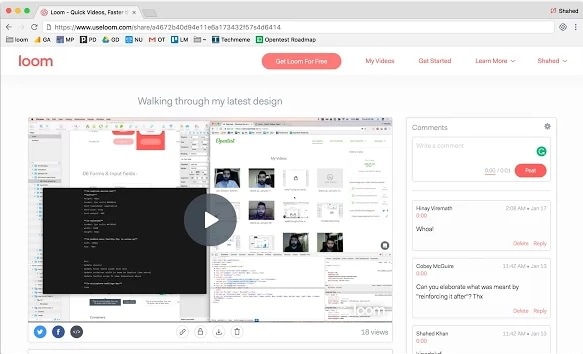
4. ViewedIt
Grave sua tela com apenas um clique. Você também poderá rastrear quem assiste ao vídeo, sendo 100% gratuito. Ele quebra as barreiras da comunicação, permitindo que você se comunique com qualquer pessoa por meio de vídeo. Você obterá gravação de tela com um clique, compartilhamento simples de vídeo em redes sociais e e-mail e notificações se as pessoas visualizarem seus vídeos.
Estas são as principais extensões para gravar a tela no Chromebook. Você pode experimentá-las agora gratuitamente e ver qual opção melhor se adapta às suas necessidades.
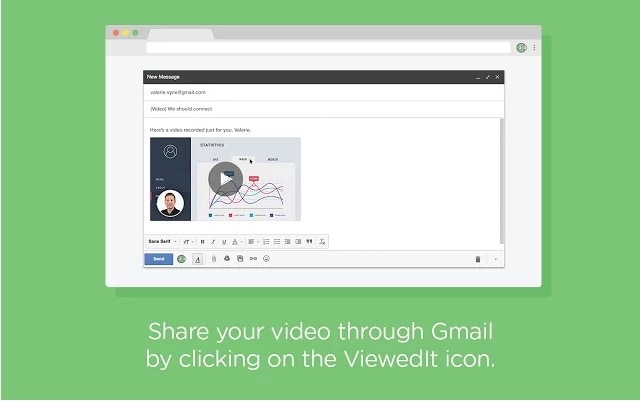
5. Loom
Loom for chrome é uma excelente extensão de gravação de tela que te ajudará a gravar sua tela e compartilhá-la em diferentes plataformas na Internet instantaneamente. Se você está procurando o melhor gravador de tela para Chromebook, o Loom é a resposta certa.
Você pode usar o Loom para criar vídeos tutoriais e compartilhá-los rapidamente, seja com seus funcionários ou com seu cliente, para explicar um conceito específico. Uma coisa que separa o Loom de outros gravadores de tela é que a assinatura do Loom Pro é gratuita para professores e alunos.
Recursos:
- Você pode gravar qualquer coisa na tela usando o Loom.
- O Loom tem um painel de edição que ajudará você a fazer edições rápidas para tornar seu vídeo mais envolvente.
- Possui planos empresariais exclusivos para grandes empresas.
6. Screen Recorder & Video Editor
O Screen Recorder & Video Editor é mais uma ferramenta de gravação de tela para Chromebook projetada para capturar telas e fazer vídeos compartilháveis instantaneamente. Esta ferramenta possui uma ampla gama de recursos que a tornam um gravador de tela confiável para Chromebook.
Além da gravação de tela, você também pode gravar a tela e editar o vídeo juntamente com a webcam. Esse recurso será útil para pessoas que têm canais no YouTube ou realizam transmissão ao vivo.
Recursos:
- Grava vídeos simultaneamente com sua câmera frontal enquanto grava a tela ao mesmo tempo.
- Ajusta as dimensões da tela para definir um quadro personalizado.
- Esta ferramenta oferece dois modos de edição diferentes, ou seja, “Edição Rápida” e “Edição Profissional”, que ajudarão você a editar sua gravação de tela para torná-la mais impactante.
7. Screen Recorder
O Screen Recorder é uma ferramenta simples de gravação de tela para Chromebook projetada para ajudar as pessoas a capturar suas telas rapidamente. Como possui uma interface fácil de usar e está disponível gratuitamente, é provavelmente o melhor gravador de tela para Chromebook.
Além disso, o Screen Recorder não requer nenhum cadastro, o que significa que você pode instalar ele diretamente e começar a gravar seus vídeos instantaneamente sem problemas. Você também pode usar o Screen Recorder para gravar vídeos da sua webcam.
Recursos:
- Ele não coloca marcas d'água em seus vídeos.
- Comece a gravar sua tela sem fazer cadastro.
- Grave vídeos ilimitados com o Screen Recorder.
8. Clapboard
O Clapboard irá ajudá-lo a gravar vídeos de forma profissional com som perfeito. Desde interações internas até a criação de tutoriais para seus clientes, o Clapboard pode ajudá-lo a gravar a tela para salvar diferentes situações.
É considerado o melhor gravador de tela para Chromebook, o Clapboard também permite que os usuários gravem a tela e capturem imagens usando a webcam simultaneamente. Esta ferramenta também gera um link compartilhável que você pode usar para compartilhar seu vídeo em diferentes plataformas enquanto monitora de perto seu desempenho ao mesmo tempo.
Recursos:
- Crie miniaturas instantâneas para seus vídeos usando o recurso "Editar" do Chromebook.
- Adicione anotações e cliques para ações (CTAs) para seus vídeos.
- Compartilhe seus vídeos em diferentes plataformas usando o link compartilhável.
Perguntas frequentes sobre gravadores de tela para Chromebook:
1. Qual é o melhor gravador de tela para Chromebook?
Quando se trata do melhor gravador de tela para Chromebook, você tem muitas opções para escolher. Depende principalmente dos requisitos que interessam a você. Por exemplo, se você está procurando uma ferramenta simples para gravar tela, o “Screen Recorder” é uma solução ideal.
No entanto, se você planeja usar para organização, um gravador de tela profissional pode ser a melhor escolha, o Clapboard será a escolha certa. Portanto, antes de escolher o melhor gravador de tela, analise seus requisitos e escolha a ferramenta certa.
2. Como faço para gravar eu mesmo jogando videogame?
Se você quiser gravar a si mesmo enquanto joga, pode usar um gravador de tela que permite aos usuários gravar a tela e gravar com a webcam ao mesmo tempo. Depois de fazer a gravação, você pode usar o recurso de edição integrado do Screen Recorder para fazer edições rápidas e criar um vídeo interativo.
3. Posso gravar transmissão de vídeo?
Sim, você pode gravar transmissão de vídeo usando um gravador de tela. Não importa qual plataforma online você está usando para transmitir o vídeo. O melhor gravador de tela para Chromebook ajudará você a gravar a tela sem restrições. Este é um recurso extremamente útil de um gravador de tela, especialmente se você deseja salvar uma cópia de seu programa de TV ou filme favorito em seu computador.


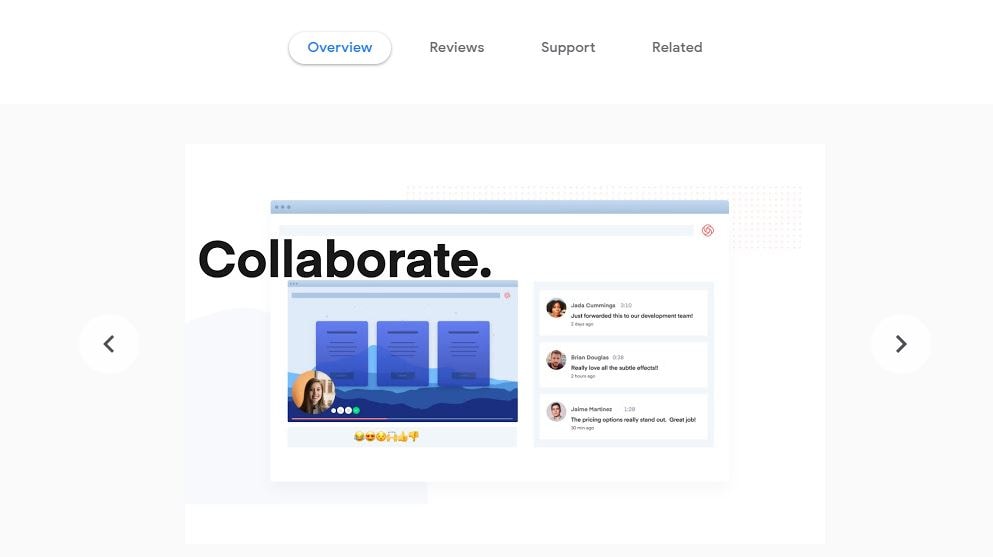
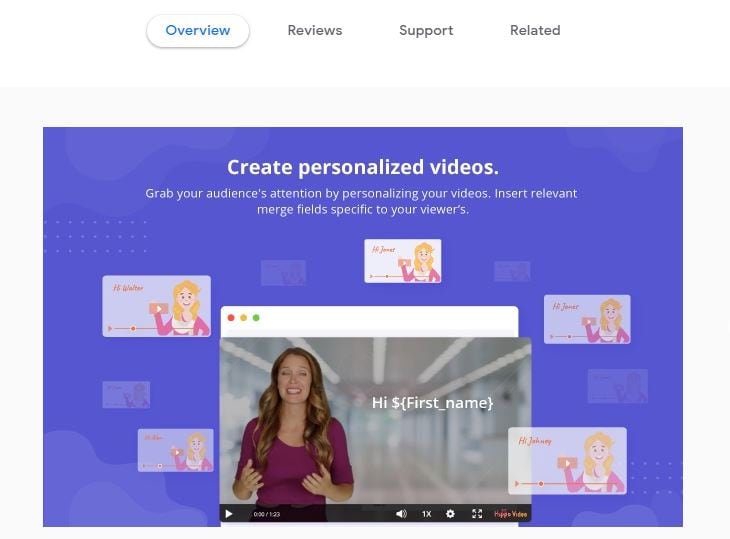

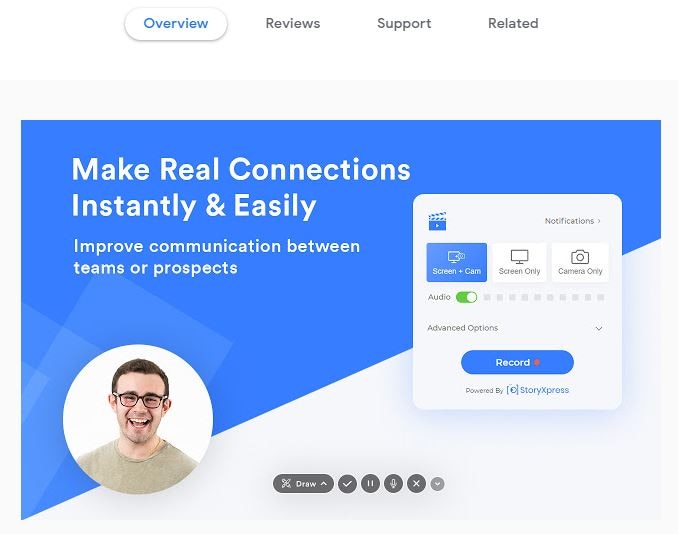



David
chief Editor